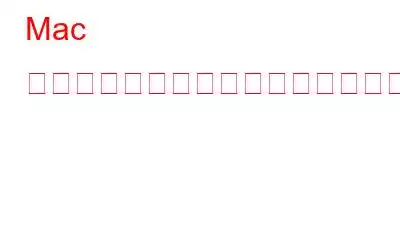私たちが住んでいるデジタル的に拡張された世界では特に、親になるのは大変なことです。インターネットが私たちの生活に根付いているため、私たちは子供たちがどのようなコンテンツにアクセスできるかを厳しく監視する必要があります。これには間違いなく、不適切なコンテンツに対するオンライン保護とサイバー犯罪者に対する安全性が必要です。ありがたいことに、あなたが Mac ユーザーであれば、ペアレンタル コントロール機能を使用すると、これは非常に簡単な作業になり、お子様にとって安全なブラウジングが可能になります。
この記事では、Mac でペアレンタル コントロールを設定する方法について説明します。
ペアレンタル コントロール機能を使用する前に、いくつかの準備が必要です。
- OSx Lion 以降が必要です。
- 管理者アカウントが必要です。
- 1 つ以上の管理対象ユーザー アカウントが必要です。
Mac にペアレンタル コントロールを設定します。 保護者による制限を見つけます
- 左上隅から Apple アイコンを見つけてクリックします
- ドロップダウン メニューが表示されるので、2 番目のオプションを選択します、「システム環境設定」。
- 「システム環境設定」ペインの「システム」の下で、「保護者による使用制限」アイコンをクリックします。
- 「保護者による使用制限」の設定ウィンドウが開きます。
- 鍵をクリックします。
- 管理者認証情報の入力を求めるプロンプトが表示されます。詳細を入力して、[OK] をクリックします。
保護者による制限を見つけます
- 左上隅から Apple アイコンを見つけてクリックします
- ドロップダウン メニューが表示されるので、2 番目のオプションを選択します、「システム環境設定」。
- 「システム環境設定」ペインの「システム」の下で、「保護者による使用制限」アイコンをクリックします。
- 「保護者による使用制限」の設定ウィンドウが開きます。
- 鍵をクリックします。
- 管理者認証情報の入力を求めるプロンプトが表示されます。詳細を入力して、[OK] をクリックします。
ペアレンタル コントロール ウィンドウが表示されたら、 , ペアレンタルコントロールを設定したいアカウントを選択する必要があります。ユーザーを選択したら、上部のボタンをクリックします。
制限を設定できる特定のカテゴリが表示されます。
1.アプリ:
このパラメータに制限を設定することで、お子様が電子メールで他の人と連絡を取ることを禁止したり、内蔵カメラやその他のアプリの使用を制限したりできます。
- ペインの左側でユーザーを選択し、[アプリケーションの制限] にチェックマークを付けるだけです。
- [App Store アプリを許可する] オプションを使用して、アプリの年齢範囲を選択します。
- 「その他のアプリ」の横にある矢印をクリックしてアプリを表示することで、そのユーザーが使用しないアプリケーション (ネイティブ) を選択できます。
- ユーザーがアプリの場合は、アプリの横のチェック マークを外します。
2. Web:
このパラメータを使用すると、Web サイトへのアクセスを制限したり、無制限のアクセスを許可したりできます。
このタブには、3 つのオプションがあります:
- 'Web サイトへの無制限のアクセスを許可' ̵ 1;これは、10 代以上の若者に使用できます。
- 「アダルト Web サイトへのアクセスを制限する」 – これはデフォルトで選択されているオプションです。 Apple は、子供にとって適切な Web サイトと不適切な Web サイトの包括的なリストを作成しています。カスタマイズして Web サイトを追加または削除するには、[カスタマイズ] をクリックします。
- 「これらの Web サイトのみへのアクセスを許可する」。 – このオプションは年少の子供に使用されます。ホワイトリストに登録された Web サイト以外の Web アクセスをブロックします。 Apple は、Discovery Kids、National Geographic Kids など、子供向けのサイトをいくつか追加しました。 「+」と「-」をクリックすると、それぞれ追加と削除ができます。
「ログ」ボタンをクリックすると、子供がアクセスした、またはアクセスしようとした Web サイトのリストを確認できます。
3.ストア:
iTunes Store と iBooks Store へのアクセスを無効にできます。これにより、音楽、映画、テレビ番組、アプリ、書籍への子供のアクセスを、年齢に応じたレーティングを持つもののみに制限できます。
4.時間:
平日、週末、就寝時間の時間制限を設定できます。ユーザーが Mac にアクセスできる時間を制御できます。 3 つのオプションがあります:
- 週末の使用を次の時間に制限します – 30 分から 8 時間の間の任意の時間に設定します。
- 平日の使用を次の時間に制限します - 30 分から 8 時間の間の任意の時間に設定します。 8 時間。
- 就寝時間: 2 つのオプションがあります: 学校の夜と週末: 一日のどの時間帯でも、任意の長さのアクセスをブロックできます。
5 。プライバシー:
このオプションを使用すると、お子様はプライバシーに関連する変更を行うことができます。このタブで、[プライバシーの管理] をクリックして、ユーザーのデータにアクセスできるアプリとゲームを選択します。アプリの位置情報サービスを無効にするか有効にするかを選択することもできます。また、アクセスによって有効または無効にできるもの (カレンダー、連絡先、リマインダーなど) のリストもあります。
6.その他:
このオプションは、お子様が Siri とディクテーションを使用したり、プリンターやスキャナーの設定を編集したり、CD や DVD を書き込んだりすることを禁止します。また、辞書やその他のソースで冒涜的な表現を非表示にし、Dock が変更されるのを防ぐこともできます。 Simple Finder オプションを使用すると、Mac デスクトップの簡略化されたビューを取得できるようになります。
そのため、お子様のプライバシーを保護し、オンラインでの活動を常に監視できるように、お子様にペアレンタル コントロールを設定できるようになることを願っています。
読み取り: 0